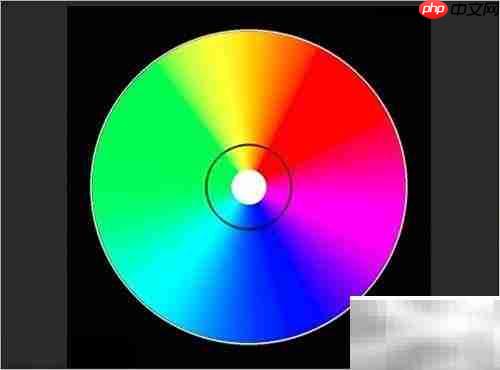学习photoshop光盘设计是一项实用且有趣的技能,关键在于掌握标尺定位、椭圆选区绘制、角度渐变应用以及选区边界调整等核心技巧。
1、 启动Photoshop并创建一个新的正方形画布。
2、 双击打开Photoshop程序后,使用快捷键Ctrl+N新建一个800×800像素的图像文件,背景内容设置为黑色。
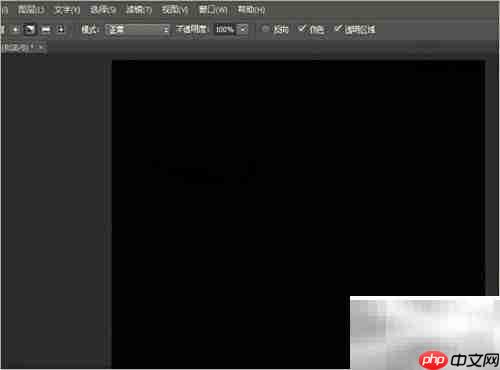
3、 显示标尺并确定画面中心位置。
4、 点击菜单栏中的“视图”→“标尺”,启用标尺功能。接着按住鼠标左键从水平和垂直标尺分别向画面拖动,当出现对齐提示时松开,两条参考线交汇处即为画布中心点。
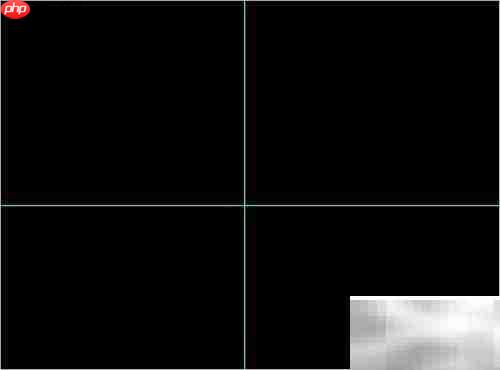
5、 以中心点为基准绘制一个大圆形选区。
6、 选择工具栏中的椭圆选框工具,从中心点开始拖动鼠标,在不松开鼠标的情况下,先按下Shift键再按下Alt键,继续向外拖动,即可绘制出一个以中心为原点的正圆形选区。

7、 设置选区边界并填充白色轮廓。
8、 在菜单中依次选择“选择”→“修改”→“边界”,弹出对话框后将宽度设为3像素,确认后用白色进行填充,完成后按Ctrl+D取消选区。
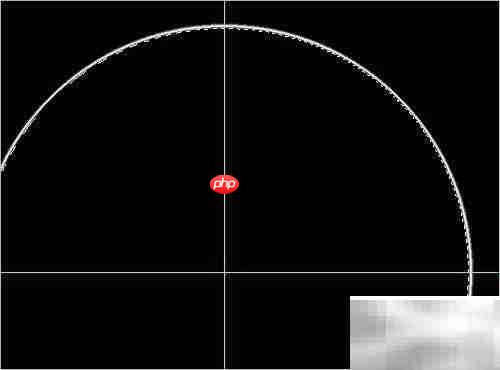
9、 再次围绕中心绘制另一个大圆选区。
10、 使用椭圆选框工具,仍以中心为起点,拖动鼠标并同时按住Shift和Alt键,绘制出另一个较大的正圆选区。
11、 注意该圆的边缘应与之前白色的边框保持1-2像素的距离,保留细小的黑边,从而增强光盘的真实感效果。
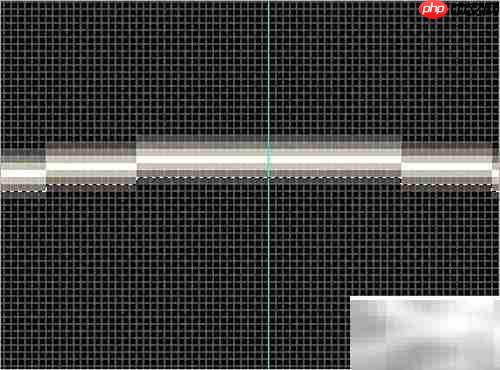
12、 应用角度渐变实现色彩过渡。
13、 切换至渐变工具,选择光谱颜色预设,并在选项栏中选择“角度渐变”模式。以中心点为起点,按住Shift键沿直线方向拖动鼠标,释放鼠标后再松开Shift键,完成彩虹般的旋转渐变效果。最后按Ctrl+D清除选区。

网站设计精美:前台页面全部采用DIV+CSS架构,设计严格规范,页面精美大气,布局合理。 管理操作方便:后台管理界面友好,使用方便,功能强大,系统安全,性能稳定。用户使用 全自动化控制,功能模块可扩展性强。 搜索引擎优化:经多位网络营销专家制定,严格按照搜索引擎规范进行优化,以致在最短 的时间内提升网站的曝光率。 企业办公应用:提拱相关的询盘/订单管理、业务管理、客户管理等企业常用办公基础应用 服
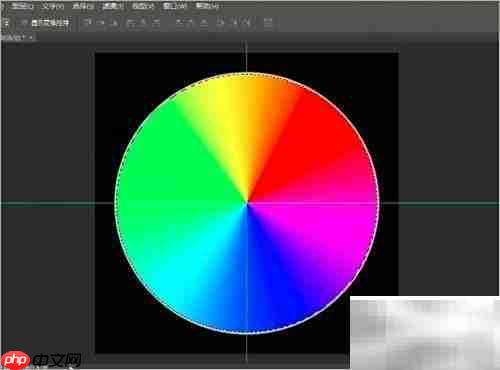
14、 绘制中间区域的小圆选区。
15、 选用椭圆选框工具,从中心出发拖动鼠标,在不松手的前提下,依次按下Shift和Alt键,绘制一个较小的正圆选区。
16、 如图所示,这个圆明显小于前面所绘的大圆区域。
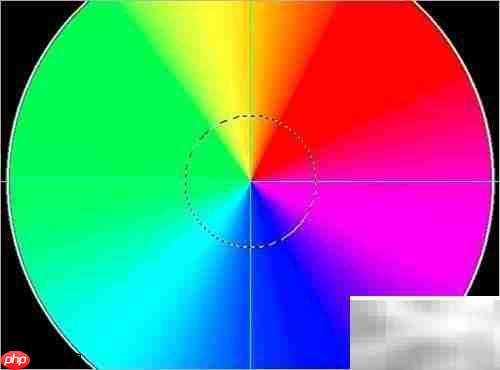
17、 调整此选区的边界并填充黑色。
18、 进入“选择”→“修改”→“边界”,将边界宽度设定为3像素,然后使用黑色进行填充操作。
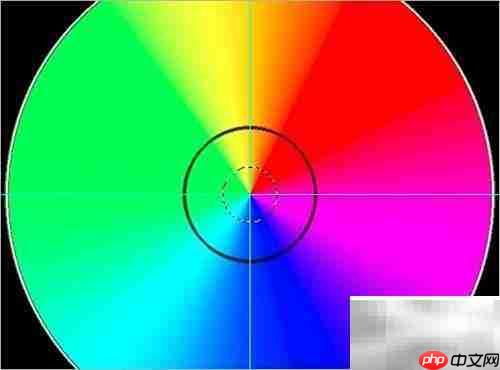
19、 再次以中心为基准绘制一个更小的圆。
20、 选择椭圆选框工具,从中心点开始拖拽,保持鼠标不放,先按Shift键再按Alt键,向外拖动形成一个居中的正圆选区。
21、 此处的小圆尺寸需明显小于上一步的中层圆环。
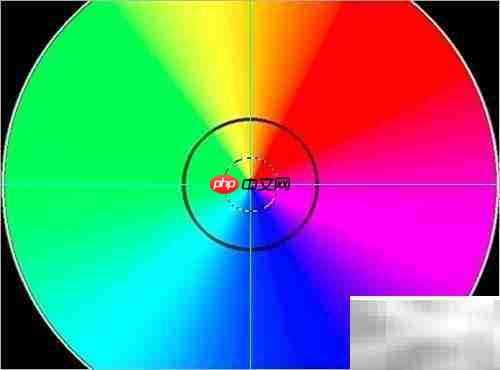
22、 使用白色进行填充处理。
23、 当前背景色为白色时,可直接按Ctrl+Delete键将当前选区填充为白色。
24、 填充完毕后,按Ctrl+D取消选区,再按Ctrl+R隐藏标尺显示,并利用移动工具将多余的参考线删除。
25、 至此,一张逼真的光盘效果图已成功制作完成。